在wps文档中如何插入地图
在WPS文档中添加地图的步骤如下: 1. 打开你的WPS文档,点击工具栏上的插入选项。 2. 在下拉菜单中找到并选择图片或SmartArt图. 3. 选择“在线图片”或搜索功能,然后在搜索框内输入关键词如“地图”,会出现各种在线地图资源供你选择。 4. 点击你喜欢的地图预览图,确认无误后点击“插入”按钮将其添加到文档中。 5. 如果需要编辑地图(如调整大小、裁剪),可以在图片上右键单击,选择“格式”或“编辑图像”进行操作。 如果想插入矢量地图或者自定义绘制的地图,请考虑使用WPS的图表功能或者第三方插件。
1、 如图,打开文档属性栏中的插入命令
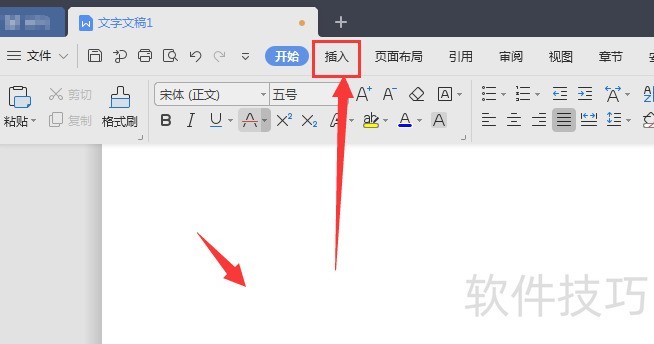
2、 找到属性中的功能图设置,点击打开
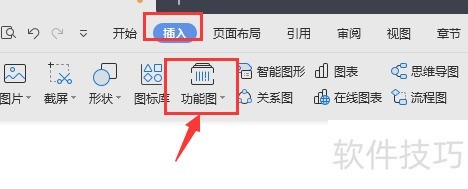
3、 这里的选项栏中最后一个就是地图设置了,点击打开
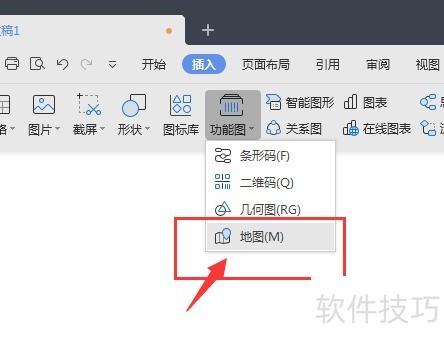
4、 这时会进入到地图搜索中,根据自己需要选择合适的地方地图
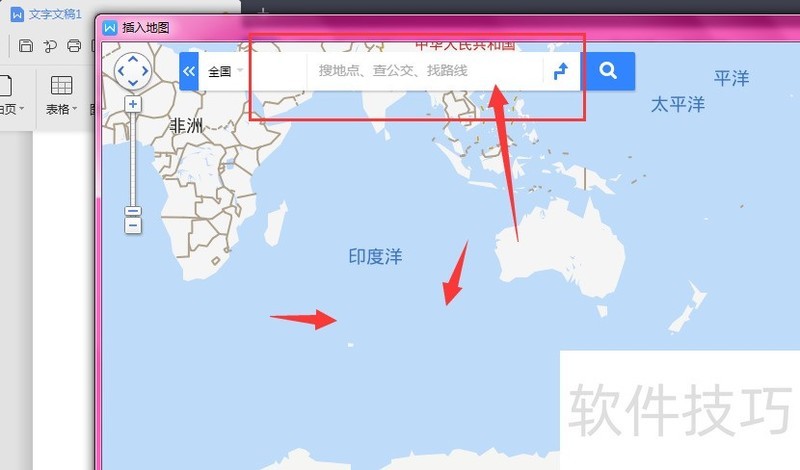
5、 选择好地图后,点击下面的确定按钮
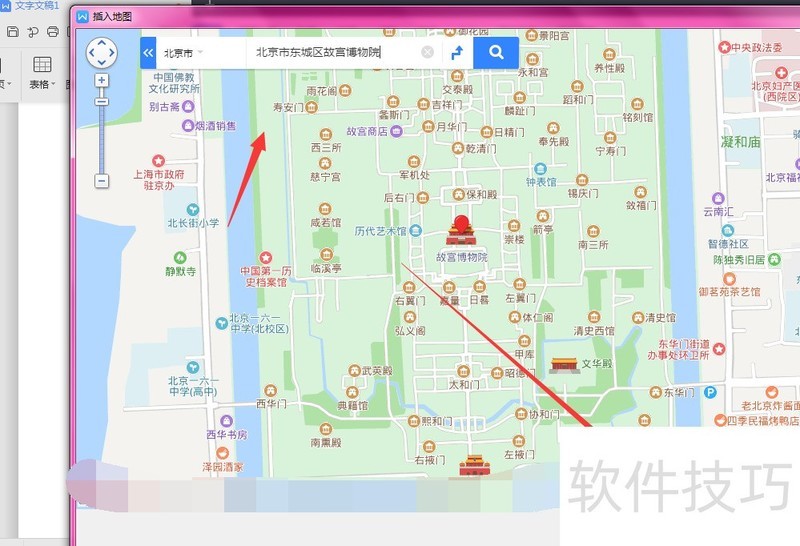
文章标题:在wps文档中如何插入地图
文章链接://m.i-boarding.com/jiqiao/201263.html
为给用户提供更多有价值信息,ZOL下载站整理发布,如果有侵权请联系删除,转载请保留出处。
- 上一问:在wps中怎样设置自动播放?
- 下一问:wps中的圆点怎么打出来
相关软件推荐
其他类似技巧
- 2024-08-15 16:53:02如何用WPS截图取字?
- 2024-08-15 16:51:02wps表格如何不显示虚线,只显示已设置的线条
- 2024-08-15 16:48:02Wps2019怎么在文档中插入两个并排的表格
- 2024-08-15 16:45:02如何快速比较不同区域的数值?
- 2024-08-15 16:44:02如何用wps画出 黑胶带的图片效果?
- 2024-08-15 16:42:02wps如何设置粗体、斜体和下划线?
- 2024-08-15 16:40:02wps演示中怎样制作重点流程图
- 2024-08-15 16:39:01怎样在wps文字中插入本机电脑里的图片
- 2024-08-15 16:38:02wps思维导图怎么更改节点边框颜色?
- 2024-08-15 16:35:02怎么用WPS图片工具提取图片中的文字?
金山WPS Office软件简介
WPS大大增强用户易用性,供用户根据特定的需求选择使用,并给第三方的插件开发提供便利。ZOL提供wps官方下载免费完整版。软件特性:办公, 由此开始新增首页, 方便您找到常用的办公软件和服务。需要到”WPS云文档”找文件? 不用打开资源管理器, 直接在 WPS 首页里打开就行。当然也少不了最近使用的各类文档和各种工作状...详细介绍?









